Kiến thức máy in
Cách kiểm tra hệ điều hành Windows trên máy tính
Hiện nay, có rất nhiều phiên bản hệ điều hành Windows được sử dụng trong máy tính để phù hợp với cấu hình và công năng sử dụng. Trong đó, mỗi loại Win sẽ có những đặc điểm và các phần mềm nhỏ bên trong được trang bị các tính năng và trải nghiệm khác nhau cho người dùng.
Để Cài đặt được và đúng Driver máy in hoặc các phần mềm khác. Điều đầu tiên các Bạn cần phải xác định được Máy in PC, Laptop của Mình sử dụng hệ điều hành Windows nào. Thì lúc đó các Bạn mới có thể Tải, Download Driver máy in đúng được.
Tuy Nhiên có nhiều Bạn không biết cách xem, Kiểm tra hệ điều hành windows của máy tính ở đâu? Cách Xem như thế nào.
Ở Bài Này Mình sẽ hướng dẫn cách Bạn cách kiểm tra Hệ điều hành windows của Máy Tính đơn giản nhất.
Hướng dẫn Cách kiểm tra hệ điều hành Windows của Máy Tính.
Để kiểm tra phiên bản Windows trên máy tính, bạn có thể sử dụng tổ hợp phím Windows + R, nhập winver và nhấn Enter. Cửa sổ About Windows sẽ hiển thị thông tin chi tiết về phiên bản Windows, bản dựng và các thông tin liên quan khác.

sau khi biết máy mình sử dụng windows gì các bạn tiếp theo xem máy dùng win bao nhiêu bit
Hướng dẫn Cách kiểm tra hệ điều hành Windows của Máy Tính bao nhiêu Bit
Thực hiện theo các bước sau để xác định hệ điều hành Windows * nào đang chạy trên máy tính của bạn.
Windows® 10 hoặc win 11
- Nhấp vào nút bắt đầu hoặc nút Windows (thường ở góc dưới bên trái của màn hình máy tính của bạn).
- Nhấp vào cài đặt.
- Nhấp vào Về (thường ở phía dưới bên trái của màn hình). Màn hình kết quả sẽ hiển thị phiên bản Windows.
Windows 8 * hoặc Windows 8,1 *
Tùy chọn 1: từ máy tính để bàn
- Trượt nhanh vào từ góc trên bên phải của màn hình trong khi xem máy tính để bàn để mở menu, sau đó chạm vào cài đặt.
- Chọn thông tin máy tính. Trong Windows Edition, phiên bản Windows sẽ được hiển thị.
Tùy chọn 2: từ màn hình bắt đầu
- Trong khi trên màn hình bắt đầu, hãy nhập máy tính.
- Nhấp chuột phải vào biểu tượng máy tính. Nếu sử dụng cảm ứng, hãy nhấn và giữ biểu tượng máy tính.
- Nhấp hoặc nhấn vào Properties. Trong Windows Edition, phiên bản Windows sẽ được hiển thị.
Windows 7 *
- Nhấp vào nút bắt đầu hoặc nút Windows (thường ở góc dưới bên trái của màn hình máy tính của bạn).
- Nhấp chuột phải vào máy tính và chọn thuộc tính từ menu. Màn hình kết quả sẽ hiển thị phiên bản Windows.
Hoặc đơn giản hơn các bạn các bạn Kiểm tra thông qua This PC (My Computer)
Ở màn hình Desktop Bạn nhấn chuột phải vào This PC > Chọn Properties.
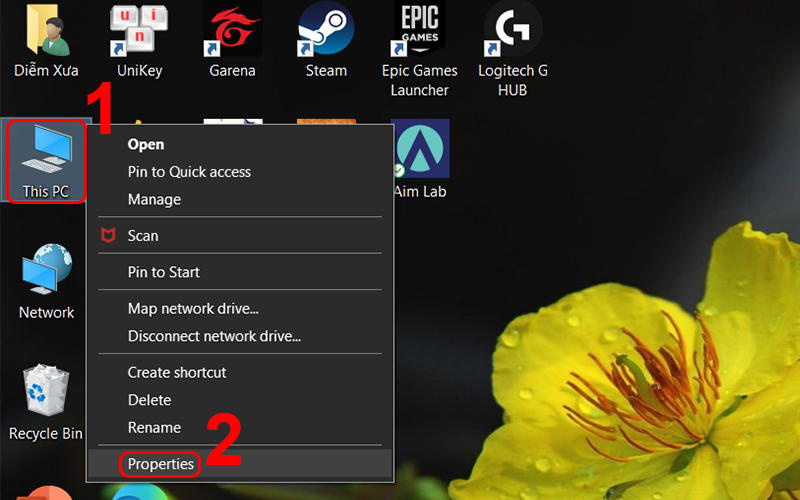
Khi hộp thoại hiện lên, Bạn quan sát ở mục System type, mục này sẽ ghi rõ máy tính của bạn đang dùng loại Windows 32 bit hay 64 bit.
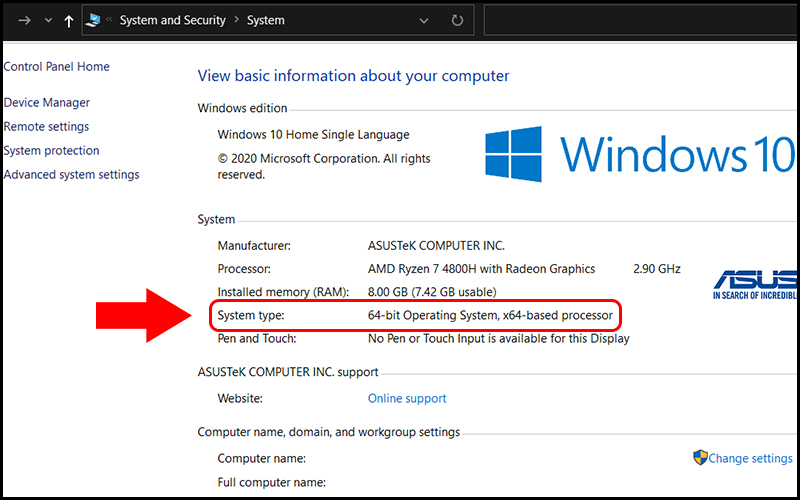
Như trong hình là các bạn đang dùng windows 10 64-bit
